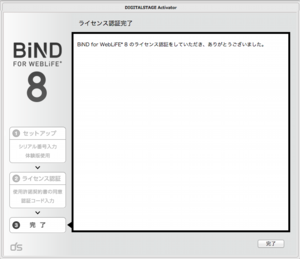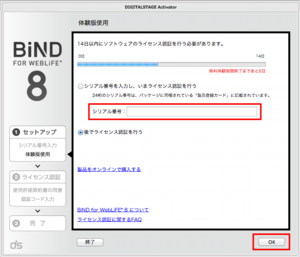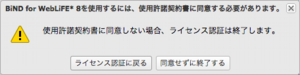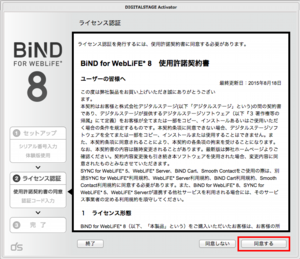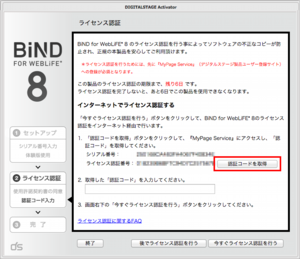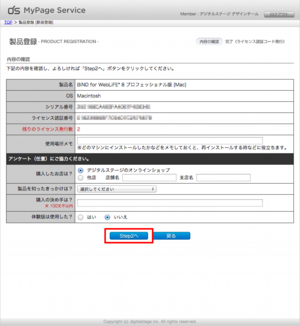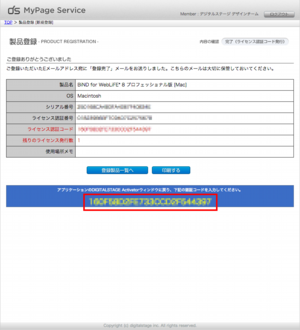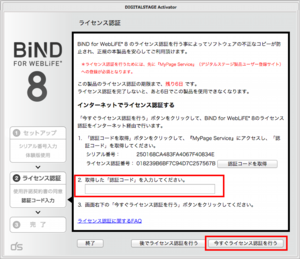インストールについて
インストールにあたっての注意事項
- インストーラーは容量が大きいのでダウンロードはブロードバンド環境で行ってください。(ダイアルアップなどではダウンロードに失敗する可能性があります。)
- ほかアプリケーションは終了した状態でインストーラーを実行してください。
- インストーラーには重たい処理があります。途中、停止したように見えることがありますが他の作業を行わず暫くお待ちください。
- Macではインストール後、各ログインユーザーアカウントごとにシステムの処理としてDock.appへのアプリケーションファイルの登録処理が行われます。
- この処理の際、Mac OSのDock(ドック)の動作が重くなる動作が確認されています。環境に依存しますが、処理が終わるのを暫く待つと(10~20分程度)で処理が安定します。
1)インストールディスクをパソコンにセットして、インストーラーをダウンロードし、実行してください。
※Windows版は「BiND8install.html」を、Mac版は「BiND8インストール」をダブルクリックしてください。
※Windows版は一部のセキュリティソフトが起動していると、正常にインストールができない場合があります。
2)インストーラーの手順に従ってインストールを行ってください。
3)アプリケーションを起動します。
下記手順に従ってライセンス認証を行ってください。
ライセンス認証にあたってのご注意
1)インストール完了後の再起動について
「BiND for WebLiFE* 8(以下、BiND8) 」のインストール完了後に、お使いのPCの再起動を「BiND8」を起動する前に必ず行ってください。
2)ライセンス認証について
BiND8を使用するにはインターネット経由でライセンス認証を行う必要があります。
インターネット環境がない場合、14日間は体験版として使用可能なので、14日以内にライセンス認証を行ってください。
詳しい手順は下記をご確認下さい。
3)アップデーターについて
BiND8起動時に「アップデーターのお知らせ」が表示されたら、「今すぐインストール」をクリックしてインストールを行って下さい。
お使いのパソコンにセキュリティソフトがインストールされている場合、セキュリティソフトの設定によってプログラムが制御されてしまい、アップデーターのお知らせが起動しない可能性があります。
その場合は、BiND8のインターネット接続を許可に変更してから再度BiND8を起動し直してください。
4)ご注意
・ライセンス認証の解除
BiND8を使用するパソコンを替える場合、アンインストールを行う前に「ライセンス認証の解除」を行う必要があります。
BiND8起動し、サイトシアター右上「?」アイコンより「ライセンス認証の解除」を選択し手順に従って必ず行ってください。
・ハードディスクドライブの名前について(Macの方)
お使いのMacintoshのBiND8がインストールされているハードディスクドライブの名前に、「/(スラッシュ)や¥(円マーク)、\(バックスラッシュ)」 などの「アルファベット以外の文字」を使用している場合や、アルファベット以外のひらがなやカタカナ、漢字等の文字をご使用になると起動出来ないなどの現象が発生する場合があります。
その場合、ハードディスクの名前をアルファベットのみの名前に変更してお使いください。
下記手順に従ってライセンス認証を行ってください。
4. 『My Page Service』にログイン。
既に「デジタルステージID」をお持ちの方
「デジタルステージID」と「パスワード」を記入、
「ログイン」ボタンをクリックし、「手順8」に進んでください。
[Q-1] デジタルステージIDとは?
[A-1] 登録したメールアドレスです。弊社製品をお持ちだったり、体験版を利用した事がある方は既にデジタルステージ IDを取得している可能性があります。デジタルステージIDがわからなくなってしまった場合は、「デジタルステージIDを忘れた場合」をクリックしてください。
[Q-2] パスワードとは?
[A-2]「ユーザー登録」のときにお客様自身で設定された、半角英数字(6文字以上16文字以内)のパスワードです。パスワードがわからない場合は、「パスワードを忘れた場合」をクリックしてください。
MyPageServiceを初めて利用される方
「新規登録」ボタンをクリックしてください。
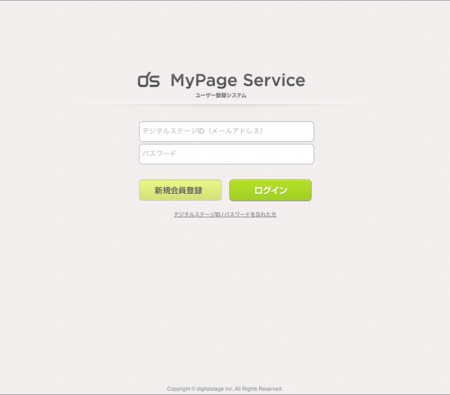
5. 新規登録を行います。
必須項目を全て入力し「Step2へ」ボタンをクリックして下さい。
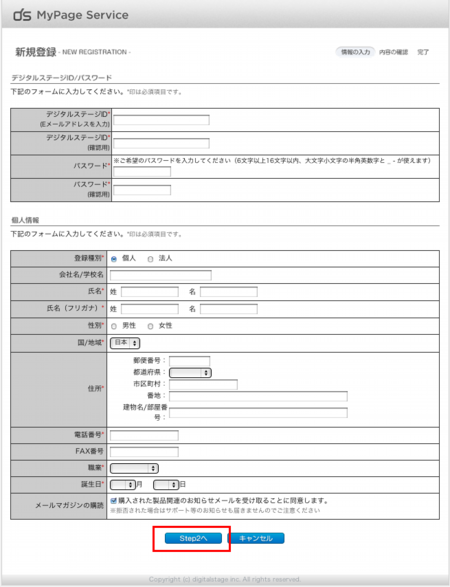
6. 登録内容を確認します。
内容を確認し「Step3へ」ボタンをクリックして下さい。
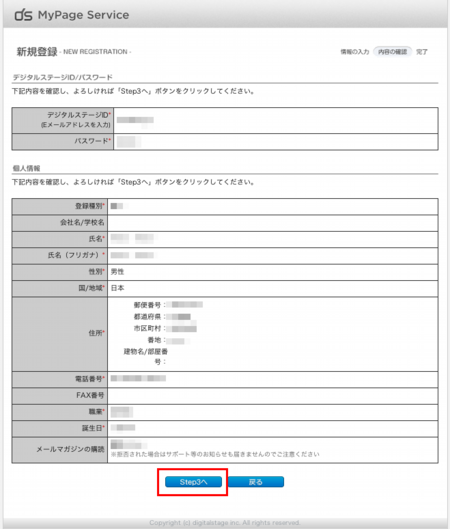
7. 新規登録完了です。
新規登録が完了しました。「ライセンス認証を行う」ボタンをクリックし、引き続き認証を行って下さい。
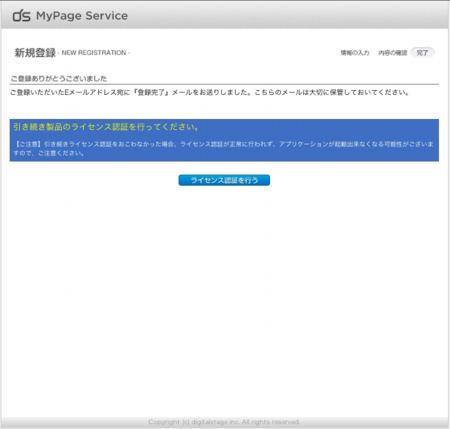
11. ライセンス認証完了
「完了」ボタンをクリックしてBiNDをお楽しみ下さい。